1、打开word,进入软件的编辑页面中;
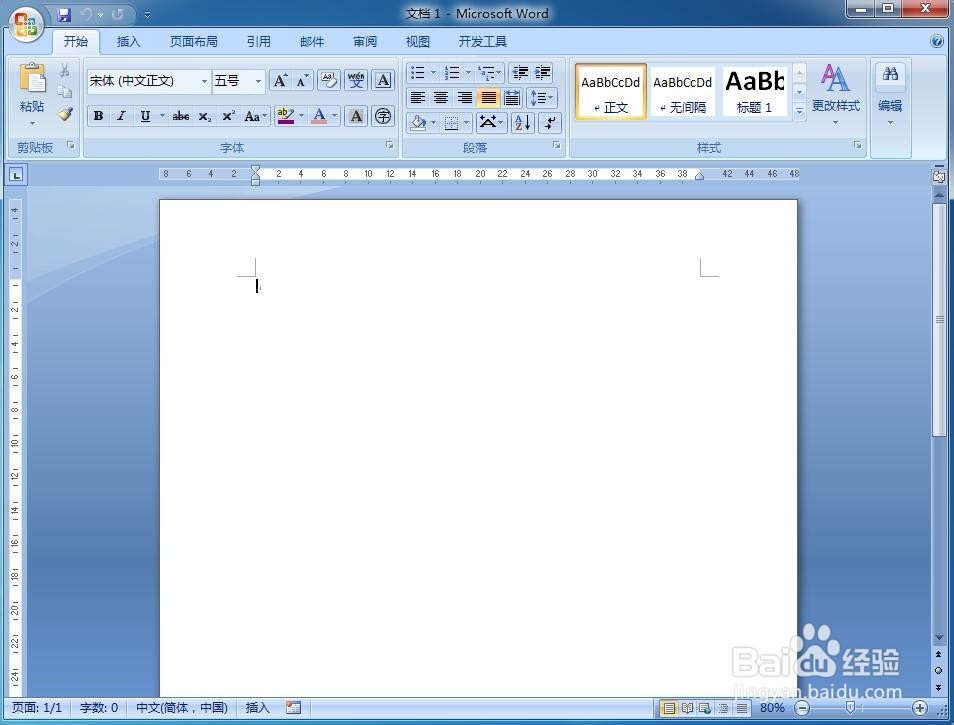
2、点击插入菜单,选择smartart工具;
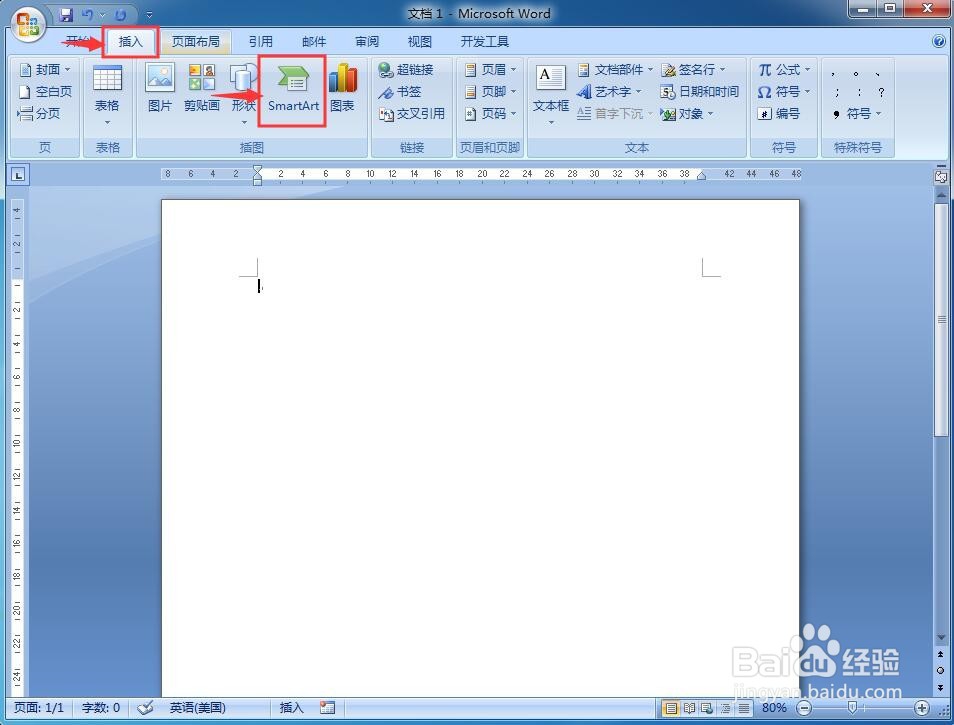
3、打开选择Smartart图形对话框;

4、在流程类别中找到并点击基本v形流程,按确定;

5、在word中插入一个空的基本v形流程;
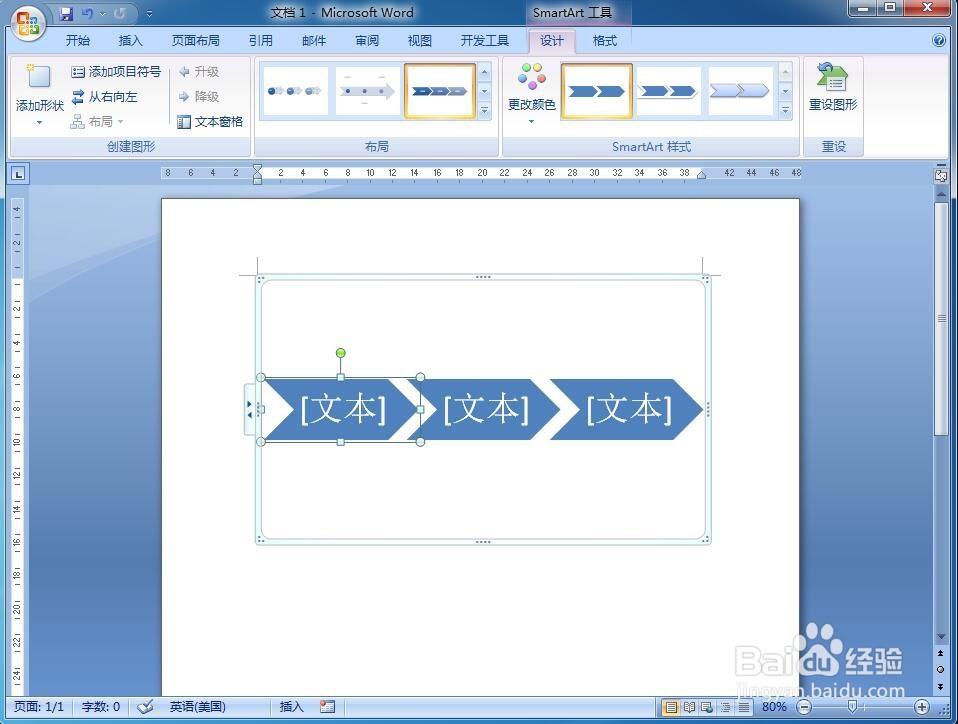
6、填充好基本v形流程的内容;

7、如果填充框不够用,要增加基本v形流程的粝简肯惧内容,可以在后面的填充框中按右键,选择添加形状,点击在后面添加形状;

8、在添加的新形状中输入好需要的文字内容;
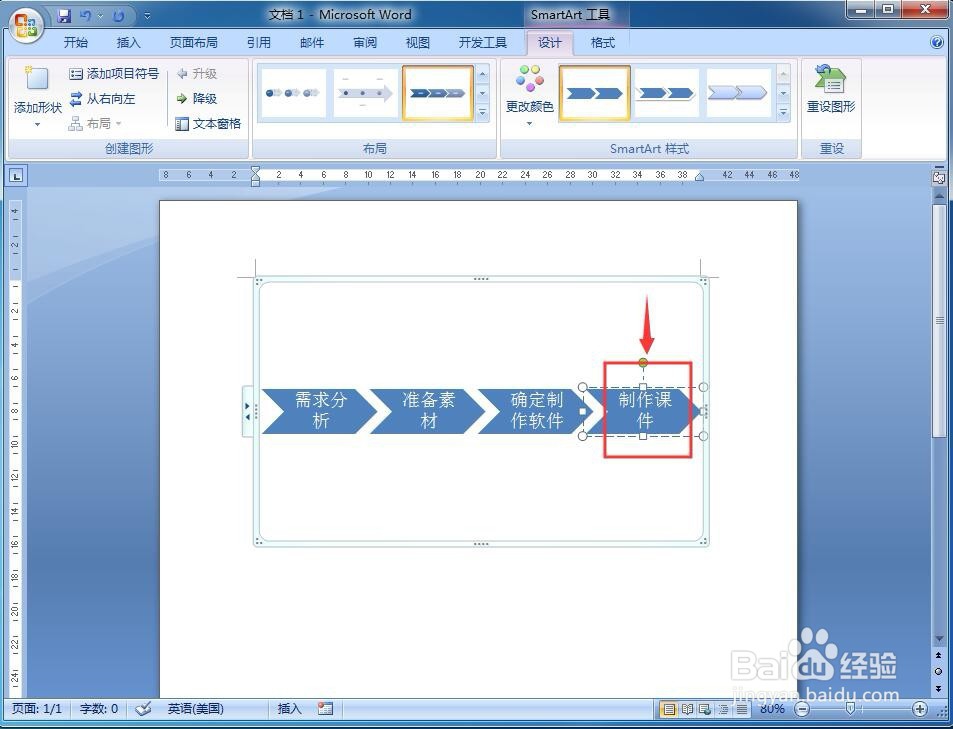
9、我们就在word中创建好了一个基本v形流程。

时间:2024-10-14 11:59:08
1、打开word,进入软件的编辑页面中;
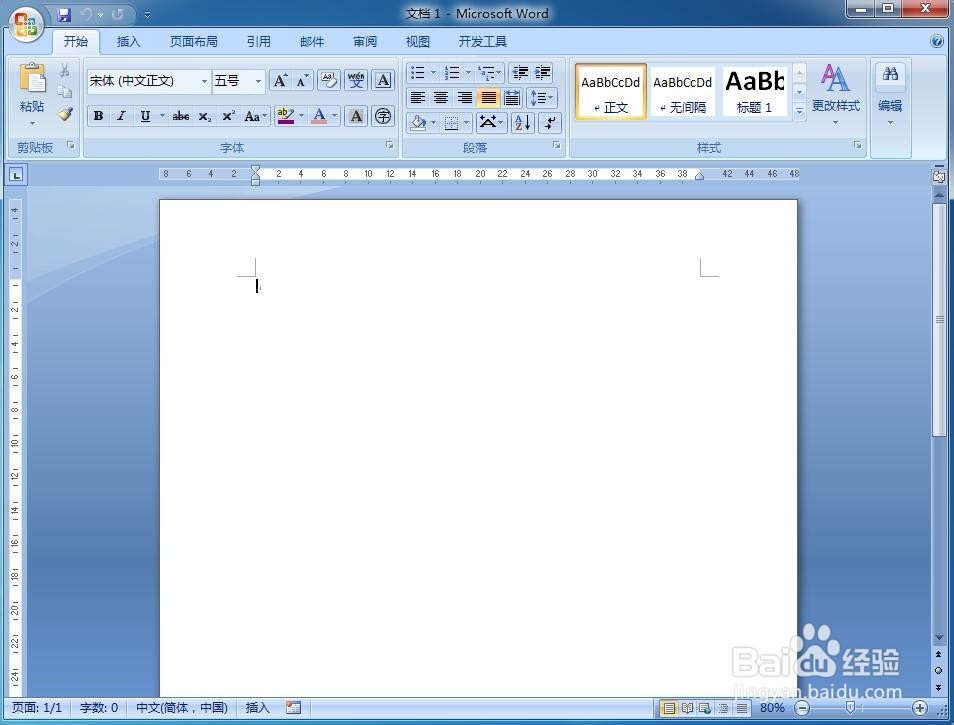
2、点击插入菜单,选择smartart工具;
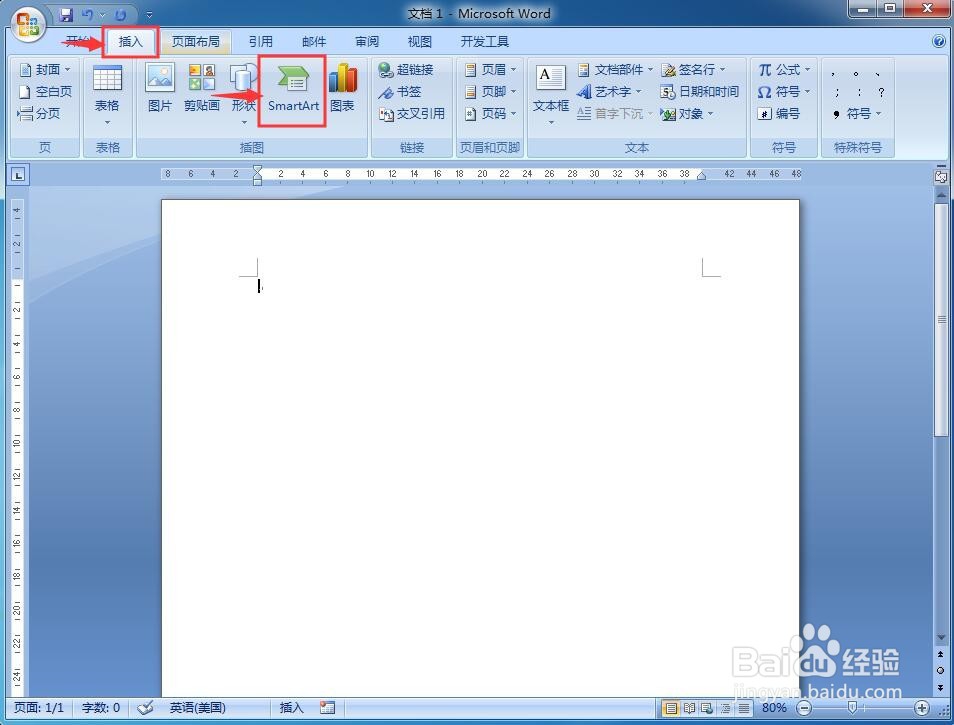
3、打开选择Smartart图形对话框;

4、在流程类别中找到并点击基本v形流程,按确定;

5、在word中插入一个空的基本v形流程;
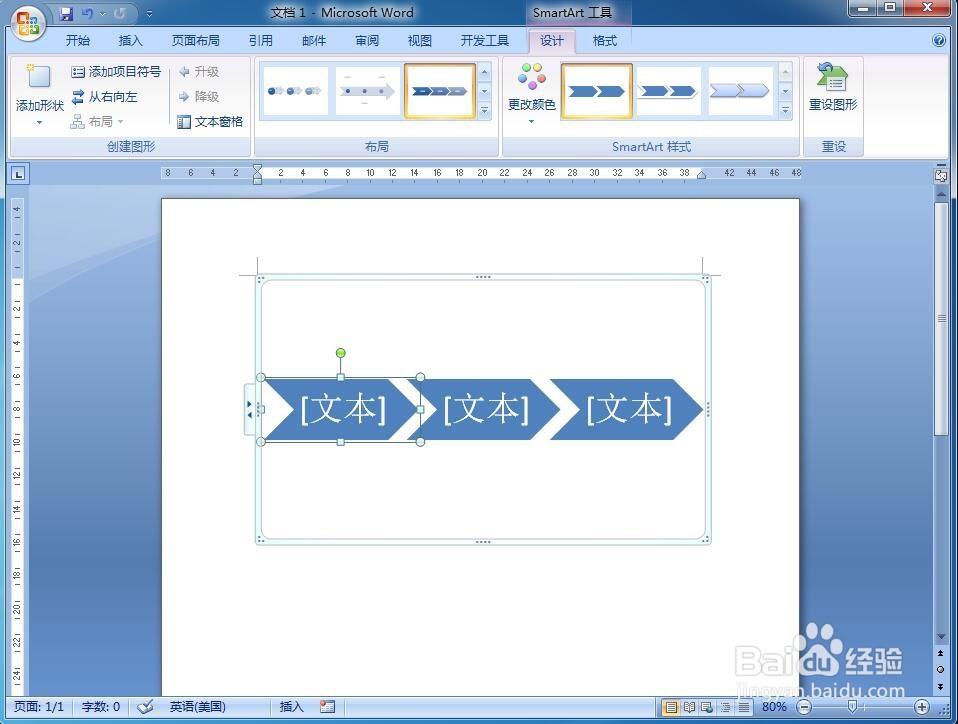
6、填充好基本v形流程的内容;

7、如果填充框不够用,要增加基本v形流程的粝简肯惧内容,可以在后面的填充框中按右键,选择添加形状,点击在后面添加形状;

8、在添加的新形状中输入好需要的文字内容;
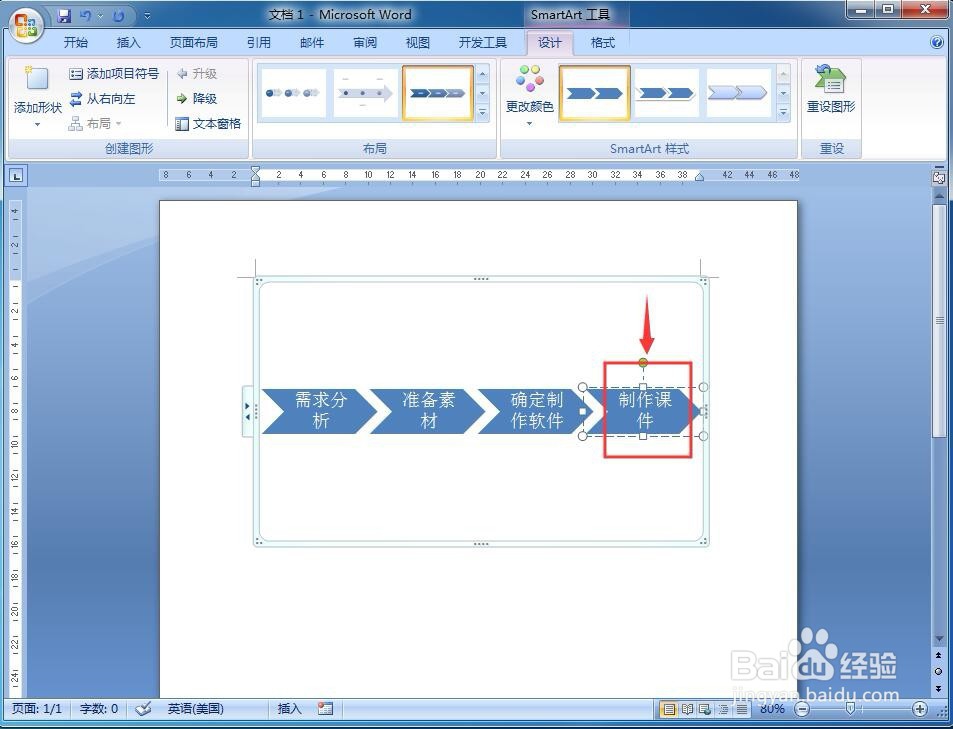
9、我们就在word中创建好了一个基本v形流程。

